Dzieci są zawsze niedojrzałe, więc czasami nie mogą kontrolować swoich zachowań. Poza tym, wraz z rozwojem technologii, istnieje wiele atrakcji dla dzieci w Internecie lub na urządzeniach z Androidem. Aby zachować zdrowie psychiczne i fizyczne dzieci, kontrola rodzicielska w systemie Android może zapewnić rodzicom skuteczną pomoc w lepszym zarządzaniu czasem spędzanym przez uczniów w Internecie. W dalszej części artykuł wyjaśni konkretną wiedzę na temat kontroli rodzicielskiej Androida.
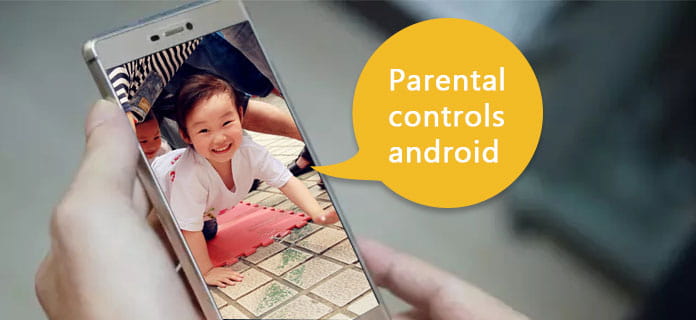
Kontrola rodzicielska Android
Kontrola rodzicielska dla Androida jest bardzo praktyczna i pomocna. Skuteczne może być komunikowanie się z dziećmi na temat przydzielania odpowiedniego czasu w Internecie i nadzorowanie ich zachowania w Internecie, gdy jesteś na miejscu. Ale w rzeczywistości rodzicom trudno jest kontrolować czas spędzany przez ich dzieci w Internecie, zwłaszcza gdy jesteś w pracy. Dlatego kontrola rodzicielska w Androidzie jest koniecznością. Kontrola rodzicielska może zagwarantować dzieciom bezpieczeństwo środowiska internetowego. Ale to nie jest specjalne i tajne narzędzie do szpiegowania, aby cały czas obserwować swoje dzieci. Najlepsze wykorzystanie ma miejsce, gdy otwarcie i uczciwie współpracujesz ze swoimi dziećmi. Istnieje szeroki zakres kontroli rodzicielskiej dla Androida, aby zapewnić dzieciom bezpieczny i produktywny cyfrowy nastrój. Następnie instrukcje dotyczące korzystania z kontroli rodzicielskiej w systemie Android zostaną sformułowane w celu lepszego zrozumienia i korzystania z niej.

Istnieje wiele różnych możliwości znalezienia odpowiedniej kontroli rodzicielskiej dla Androida. W tym artykule omówimy dla Ciebie podejścia premium.
Krok 1 Poszukaj wpisu użytkowników na urządzeniu z Androidem.
Krok 2 Kliknij ikonę Dodaj użytkownika, aby założyć konto dziecka.
Krok 3 Naciśnij OK i Skonfiguruj TERAZ, aby kontynuować konfigurację.
Krok 4 Przygotuj się do wylogowania i zalogowania na nowe konto.
Krok 5 Kliknij Kontynuuj i Pomiń konfigurację, aby uniemożliwić dzieciom pobieranie.
Możesz pobierać i instalować aplikacje z własnego konta.
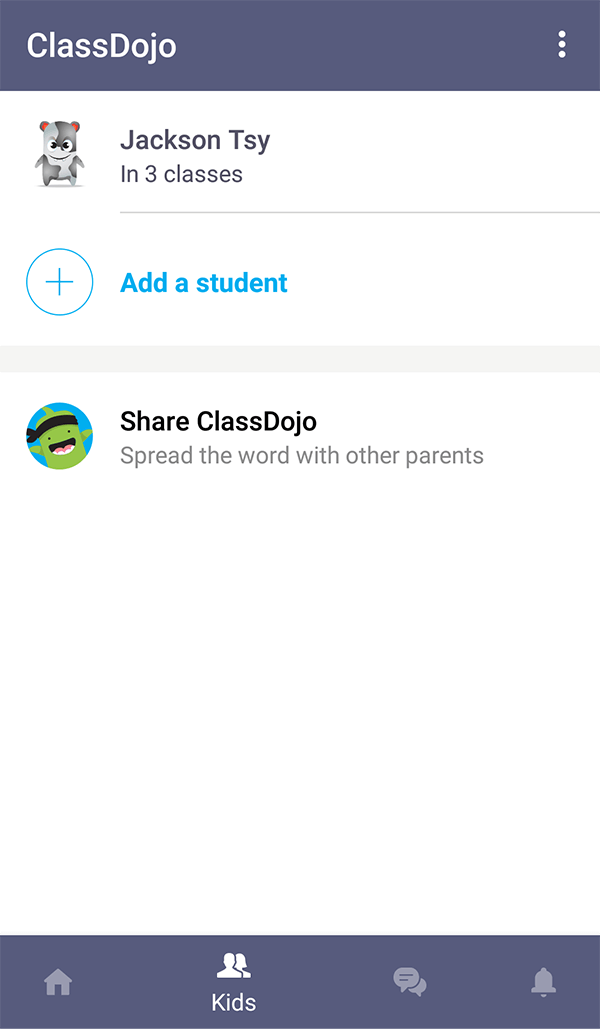
Istnieje szeroka gama aplikacji zewnętrznych do kontroli rodzicielskiej Androida. Kiedy więc będziesz mieć do czynienia z różnymi aplikacjami, łatwo się zdziwisz. Być może nauczyłeś się miejsca dla dzieci, Net Nanny, Screen Time, Toddler Lock, MMGuardian, Secure Teen i tak dalej. W tym artykule wyjaśniono popularną i wysoce zalecaną aplikację do kontroli rodzicielskiej Androida - MMGuardian Parent App.
Aplikacja MMGuardian Parent, zaprojektowana głównie z myślą o ochronie dzieci, ma wiele dodatkowych funkcji. Posiada blokadę połączeń, a także moduł do śledzenia SMS-ów, który pomaga utrudniać sekstowanie, cyberprzemoc, aplikacje i gry itp. Uważany za jedną z najbardziej przydatnych kontroli rodzicielskich dla Androida, MMGuardian może filtrować strony internetowe, które przeglądają twoje dzieci i lepiej planować czas wydawać w Internecie. Po prostu sprawdź więcej szczegółów z następującego artykułu.
Krok 1 Pobierz i zainstaluj aplikację na Androida swojego dziecka. Musisz zarejestrować konto MMGuardian lub użyć istniejącego konta.
Krok 2 Postępuj zgodnie z samouczkami wyświetlanymi na ekranie, aby wejść do systemu zarządzania.
Krok 3 Skonfiguruj aplikację na tryb dziecka po rejestracji.
Krok 4 Wejdź w Parent Wen Portal, aby ustalić wymagane urządzenie i filtr internetowy.
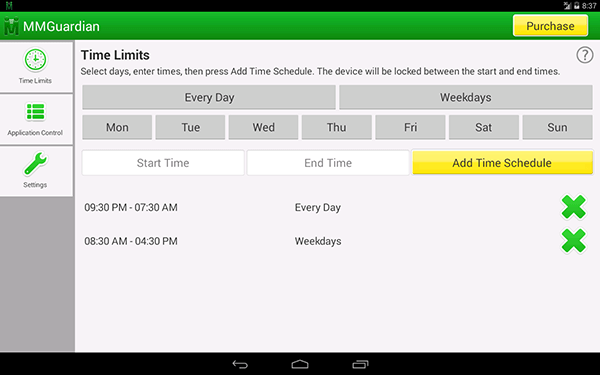
Mówi się, że Latarka i Circle Home są bardzo pomocnymi kontrolami rodzicielskimi Androida, które pomagają kontrolować Wi-Fi. Po posiadaniu jednego z nich wystarczy jedno kliknięcie, aby uzyskać łatwy dostęp do wyłączenia Internetu. Dlatego możesz zarządzać Androidem swojego dziecka przez sieć bezprzewodową i przewodową. Co więcej, możesz ustalić harmonogram dla swoich dzieci i możesz przyznać nagrody swoim dzieciom, jeśli wykonają dobrą robotę.
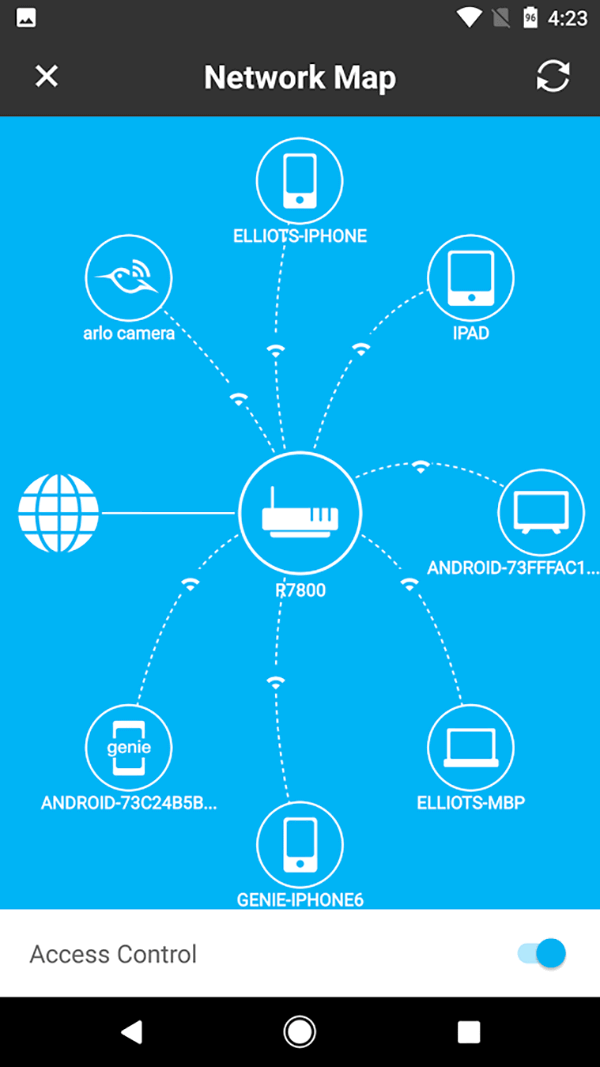
Być może obawiasz się, że ważne dane zostaną utracone, gdy podasz swoje urządzenie z Androidem swoim dzieciom, a one mogą usunąć niektóre kluczowe pliki lub nieświadomie uszkodzić telefon. Jako wspaniała aplikacja pomocnicza do kontroli rodzicielskiej Androida, Aiseesoft Android Data Backup & Restore ma na celu pomóc Ci wykonać kopię zapasową, odzyskać wraz z przywracaniem ważnych danych na telefonie z Androidem. Ponadto masz możliwość łatwego przesyłania plików na inne urządzenie, które jest bezpieczne i bezpieczne. Obejmując różne filmy, wiadomości, kontakty i tak dalej, może również pozwolić Ci ustawić hasło, aby lepiej chronić swoją kopię zapasową. Jeśli chcesz znaleźć optymalną kontrolę rodzicielską Androida, nie możesz przegapić tego wspaniałego oprogramowania, które pomoże ci lepiej zarządzać zachowaniami dzieci. Wystarczy zapoznać się z poniższymi krokami, aby lepiej zrozumieć Aiseesoft Android Data Backup & Restore.
Krok 1 Pobierz oprogramowanie ze swojej oficjalnej strony internetowej. Uruchom oprogramowanie natychmiast po instalacji.
Krok 2 Hit Android Data Backup & Restore One-click Backup. Ten krok jest odpowiedni tylko do tworzenia kopii zapasowych danych urządzenia z systemem Android.
Krok 3 Podłącz urządzenie z Androidem do komputera za pomocą kabla USB.
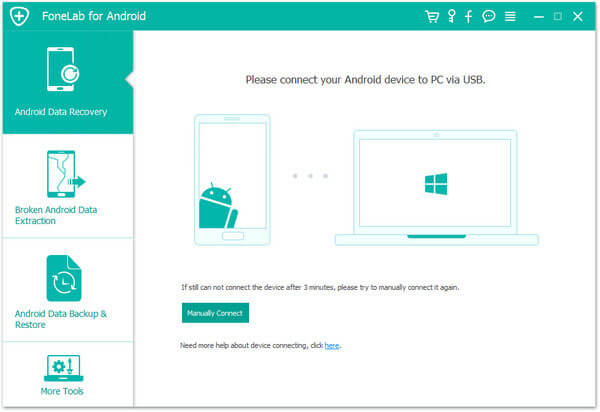
Krok 4 Zaczekaj chwilę na zakończenie procesu tworzenia kopii zapasowej. Kliknij przycisk OK i rozpocznij podgląd danych kopii zapasowej. Masz wybrać dane, które chcesz przywrócić.
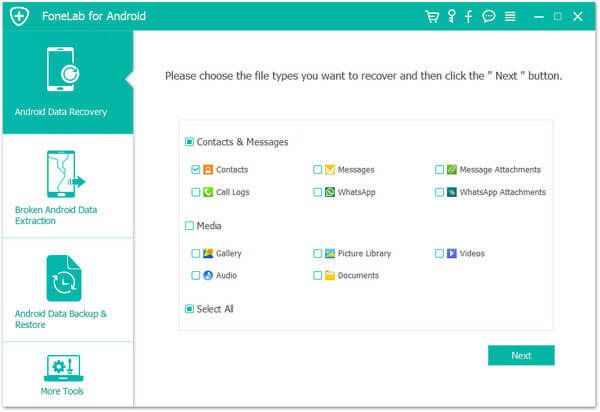
Krok 5 Naciśnij pole „Przywróć”, aby zakończyć proces przywracania.
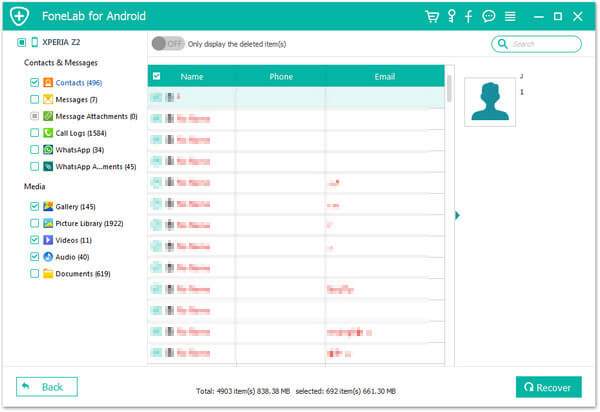
Jak widać z powyższego artykułu, będziesz miał dobrą znajomość koncepcji kontroli rodzicielskiej i niektórych sposobów kontroli rodzicielskiej w Androidzie. Kontrola rodzicielska systemu Android jest ważna dla rodziców korzystających z urządzenia z systemem Android, ponieważ dzieci powinny przebywać w bezpiecznym i zdrowym środowisku, a tylko w ten sposób mogą się coraz lepiej rozwijać. Rodzice są odpowiedzialni za swój rozwój, dlatego konieczne jest zarządzanie czasem, w którym dzieci skupiają się na urządzeniach z Androidem. Ponadto Aiseesoft Android Data Backup & Restore może pomóc w znalezieniu utraconych plików na wypadek, gdyby Twoje dzieci omyłkowo usunęły istotne dane.